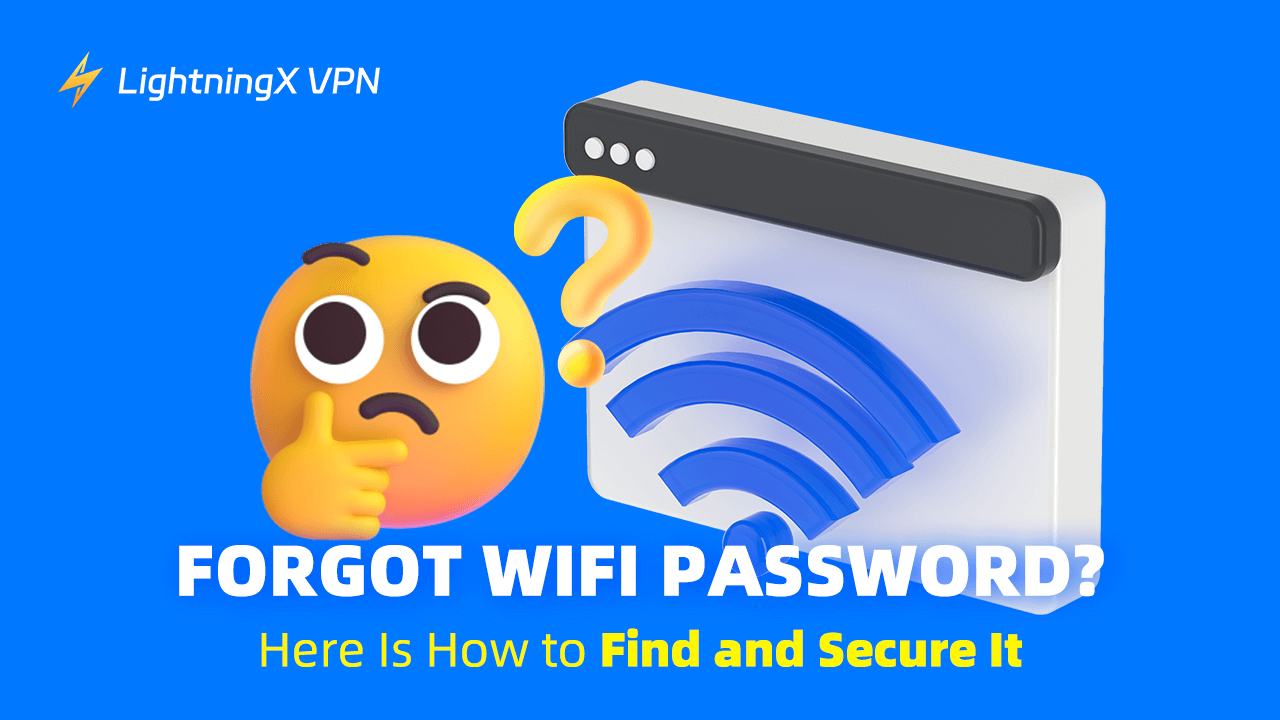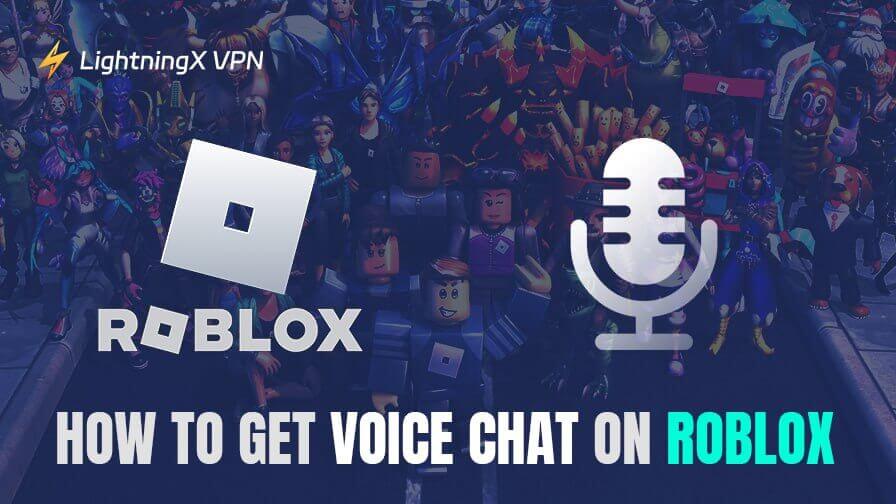Пароль от WiFi роутера очень важен. Мы всегда вводим его и нажимаем кнопку автоматического подключения. Оказывается, что, вероятно, мы не помним пароль слишком хорошо. Обычно это не мешает вашей повседневной жизни. Однако, если вы покупаете новый ноутбук, вам нужно будет ввести пароль для подключения к сети. В этот момент вы поймете: Ой, это может вызвать некоторые проблемы.
Не переживайте. Здесь мы объясним, почему люди забывают свои пароли от WiFi роутеров и поможем читателям найти его снова. Чтобы избежать такой неловкой ситуации, мы также предоставим несколько эффективных советов.
Почему вы можете забыть свой пароль от WiFi роутера?
Вы можете подумать, что просто забыли его без какой-либо особой причины. Если вы признаете следующие возможные причины, вы все еще можете принять меры для предотвращения этого.
Сброс роутера: Иногда перезагрузка роутера может устранить некоторые проблемы с подключением. Если вы случайно сбросите его до заводских настроек, пароль от WiFi может быть изменен.
Стандартный пароль: Вы могли не изменить свой пароль после покупки роутера. Стандартные пароли всегда случайные, что затрудняет их запоминание.
Слишком частая смена: Вы могли прочитать статьи, советующие регулярно менять пароль от WiFi. Это действительно хорошая рекомендация, несколько месяцев или год – достаточно долго.
Забыли сохранить пароли: Когда вы понимаете, что забыли пароль от Wi-Fi, уже слишком поздно. Вы можете записать его заранее или использовать инструменты управления паролями.
Ваш пароль от WiFi слишком длинный или сложный: Действительно, простой пароль можно легко угадать. Лучше установить надежный пароль. Однако это не значит, что вы должны устанавливать случайный пароль без какой-либо логики. Когда вы пытаетесь его вспомнить, вам может не найтись ни одной подсказки.
Как узнать свой пароль от WiFi?
Ваша первая попытка – попытаться вспомнить любые подробности о пароле. Если вы используете личную информацию, такую как даты рождения, ее будет легко угадать.
После подключения к сети вам следует изменить его на более безопасный, чтобы избежать возможного отслеживания или взлома. Не паникуйте, если не можете вспомнить пароль. Мы представим три решения, чтобы найти его снова.
Метод 1: Проверьте ваш роутер
Для стандартных паролей WiFi это самый простой способ. Вам нужно просто проверить наклейку на роутере. Она может быть на задней стороне вашего роутера. Ищите слова или фразы, такие как «Пароль WiFi» или «Стандартный пароль».
С другой стороны, вы также можете получить доступ к странице администратора роутера, чтобы найти измененный пароль. Для начала вам нужно найти свой IP-адрес. Затем откройте браузер и введите его в строку поиска.
Введите имя пользователя и пароль для входа. Возможно, они указаны на наклейке вашего роутера. В противном случае вы можете просто найти стандартные данные для входа для того же бренда. После успешного входа найдите раздел «WiFi» или «Беспроводное соединение», и вы сможете найти забытый пароль от WiFi.
Метод 2: Проверьте свои устройства
Если вы забыли свой пароль от WiFi, его можно найти на различных устройствах.
Windows: Нажмите на значок WiFi в нижней панели задач и щелкните правой кнопкой мыши по кнопке «WLAN». Вы будете перенаправлены в настройки «Сеть и интернет». Или просто перейдите в настройки. Найдите «Состояние» в левой боковой панели и нажмите «Изменить параметры адаптера».
Щелкните правой кнопкой мыши по своему WiFi и выберите «Состояние». Перейдите в раздел «Беспроводные свойства» и нажмите на вкладку «Безопасность». Вы увидите подробную информацию о вашей WiFi-сети. Нажмите «Показать символы», и теперь вы уже знаете пароль.
Mac: Вы можете использовать поиск Spotlight и ввести «Доступ к связке ключей», чтобы открыть это приложение. Также можно перейти в Finder>Программы>Утилиты, чтобы найти его.
Затем введите свой SSID в строку поиска и дважды щелкните по нему. В этом новом окне нажмите «Показать пароль», и он будет показан прямо. Введите имя пользователя и пароль администратора Mac, если требуется.
Метод 3: Используйте программы для поиска паролей WiFi
Вы можете скачать программу для поиска паролей WiFi. Обычно нужно просто нажать кнопку сканирования, и она автоматически покажет пароли ближайших WiFi-сетей и другую связанную информацию.
Например, вы также можете увидеть тип безопасности, силу сигнала или качество. Будьте осторожны, так как ненадежная программа для поиска паролей WiFi может использовать это для угроз вашей онлайн-безопасности.
Совет:
Вы можете использовать LightningX VPN при использовании этого инструмента. Он может зашифровать весь ваш трафик и скрыть IP-адрес, даже когда вы подключаетесь к общественным WiFi-сетям. Все ваши онлайн-действия почти анонимны.
Кроме того, LightningX VPN поможет вам разблокировать заблокированные сайты и скачать недоступные приложения. Вы сможете наслаждаться стриминг-сервисами без задержек.
Советы по защите вашего пароля от WiFi
После восстановления пароля вы также должны принять меры по его управлению и защите.
- Будьте осторожны, когда делитесь паролем с другими. Вместо того, чтобы показывать пароль напрямую, вы можете использовать QR-код или создать гостевую сеть для посетителей.
- Лучше не использовать одинаковые пароли. В противном случае, если хакеры отслеживают ваши пароли, они могут атаковать ваши другие устройства.
- Многие пользователи забывают свой пароль от WiFi после изменения настроек роутера. Вам следует записать его или наклеить наклейку на роутер, чтобы напомнить себе.
- Кроме того, вы можете скачать менеджер паролей WiFi с Google Play или App Store. Независимо от того, сколько у вас устройств, он поможет эффективно хранить и управлять паролем.
Заключение
В этом блоге мы перечислили причины, почему вы могли забыть свой пароль от Wi-Fi, а также предложили три метода его поиска. Надеемся, что это поможет вам решить эту проблему. Теперь наслаждайтесь стабильным подключением и старайтесь больше не забывать его.